Cuando alguien toma el control de la cámara web de su computadora, eso se llama camfecting. Esto es posible a través de un virus que puede haber descargado pensando que era de una fuente confiable.
A través de la camfectación, la persona del otro lado puede tomar fotos y videos de cualquier cosa o persona. Aquí hay algunos signos para verificar si su cámara web ha sido pirateada.
1. LED parpadeante
Un síntoma común de que la cámara web ha sido pirateada es la luz LED parpadeante al lado de su cámara web, lo que indica que su cámara web está funcionando. Tendrá que averiguar qué provocó que la cámara web se encendiera por sí sola. Podrían ser aplicaciones instaladas en su computadora o las extensiones que instaló en su navegador.
Una forma de verificar es cerrar todas sus aplicaciones una por una, incluido su navegador y las que se ejecutan en segundo plano. Si la luz LED se apaga después de cerrar la aplicación, sabrá cuál es el culpable.
Si la luz LED se apaga después de cerrar el navegador, podría ser una extensión del navegador la que esté causando el problema. Verifique sus extensiones y desactívelas una por una para encontrar al culpable.
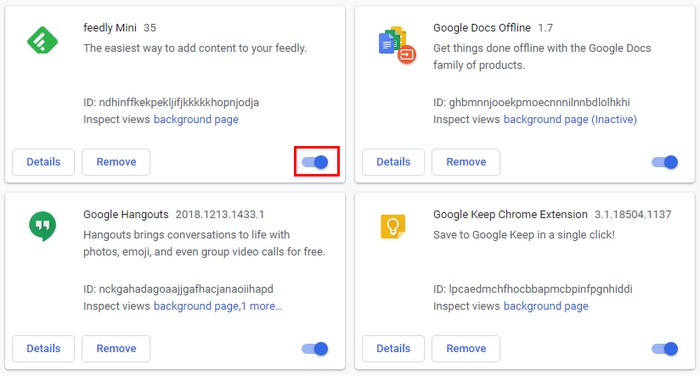
2. Mensaje de error al intentar iniciar la cámara web
Cuando intenta iniciar la cámara web, aparece un mensaje de error que indica que la cámara web ya está activa y que no está (intencionalmente) ejecutando ninguna aplicación que esté usando la cámara web, lo que podría ser una señal de que su cámara web ha sido pirateada.
En su escritorio, abra el Administrador de tareas (o Monitor de sistema para Linux/macOS) para ver qué aplicaciones se están ejecutando. Intenta cerrarlos uno por uno para ver cuál es el culpable. Forzar salida/Finalizar tarea si obstinadamente no quiere salir. Por último, desinstale la aplicación si no la usa.
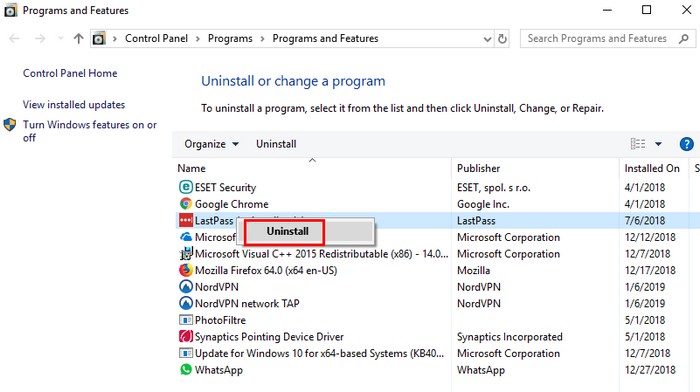
Una vez que hayas desinstalado los programas que utilizan la cámara web. Si aún recibe el error en uso, entonces tiene que hacer una limpieza de virus.
3. Cómo verificar el Administrador de tareas para ver si la cámara web se está ejecutando
Si la luz indicadora no está encendida, pero aún desea asegurarse de que la cámara web no esté funcionando, siempre puede consultar el Administrador de tareas (o el Monitor del sistema para Linux/macOS). Para hacer esto, haga clic derecho en la barra de tareas y haga clic en Administrador de tareas.
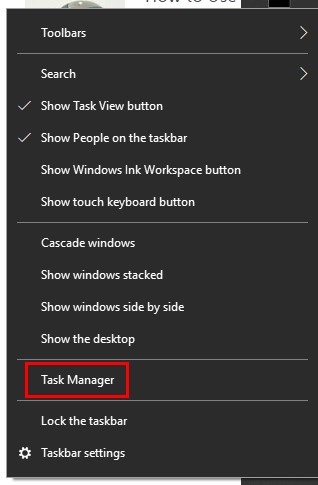
El Administrador de tareas debería abrirse en la pestaña Procesos. De lo contrario, haga clic en la pestaña Procesos y las aplicaciones de la lista serán las que se están ejecutando actualmente. Si la cámara web está en la lista, haga clic derecho sobre ella y seleccione «Finalizar tarea».
Si ve «winlogon.exe», solo debe haber uno. Si hay dos en la lista, desconéctese y use un programa antivirus para escanear su computadora. Después de un tiempo, regrese a la pestaña Procesos y vea si la cámara web está «mágicamente» en funcionamiento nuevamente.
4. ¿La cámara web está haciendo algún movimiento extraño?
Algunas de las cámaras web de hoy pueden moverse en varias direcciones y acercarse y alejarse. Si nota que su cámara web está haciendo estos movimientos cuando no ha dado ese comando, es bastante obvio que está siendo controlada de forma remota.
5. Busque archivos que no haya creado
Si ve archivos de audio o video que no recuerda haber creado, esta podría ser la prueba que necesita para confirmar que su cámara web ha sido pirateada. Revise los archivos que creó su cámara web cuando graba algo y busque archivos que no haya creado usted.
Cómo protegerse de futuros ataques
Si se siente un poco paranoico acerca de su cámara web y rara vez la usa, la mejor manera de protegerse es cubriéndola con una cinta. De esta manera nadie podrá grabar ni tomar fotografías. Incluso si lo hicieran, podrían ver mucho.

Además, si es posible, use un software antivirus actualizado para realizar un análisis completo de su sistema con regularidad. Antes de escanear su computadora, inicie su computadora en modo seguro. Puedes hacer esto escribiendo msconfig en la barra de búsqueda de Cortana y presionando Enter.
Cuando se abra la Configuración del sistema, vaya a Opciones de arranque y elija Arranque seguro. Haga clic en Aceptar y cuando su computadora se reinicie, estará en modo seguro.
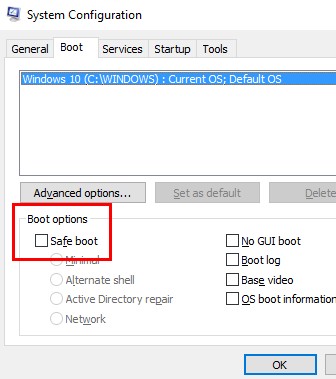
Si después de ejecutar uno de estos programas encuentra alguna infección, investíguela un poco y vea si alguna de ellas ha sido reportada a las cámaras web highjack.
Además, tenga cuidado cuando reciba un correo electrónico con un enlace de alguien que no conoce. Es mejor borrar el correo electrónico que arriesgar su seguridad digital.
Intente mantenerse alejado de los puntos de acceso Wi-Fi gratuitos, pero si tiene que usar uno, use una VPN. Sin embargo, evite los servicios VPN gratuitos, ya que son lentos y no están protegidos.
Conclusión
Nunca puede ser demasiado cuidadoso cuando se trata de mantener su computadora segura. Siga los consejos anteriores para verificar si su cámara web ha sido pirateada y mantenerse a salvo.
